Hur man använder funktionen Läs högt i Microsoft Edge på Windows 10

Vill du läsa en artikel eller e-bok för dig? Här är en titt på hur du hittar och använder funktionen Läs högt i Microsoft Edge på Windows 10.
Microsoft lägger till mycket intressant nyttfunktioner till Edge-webbläsaren i Windows 10. En av de nya funktionerna gör att webbplatser, PDF-filer och e-böcker kan läsas högt för dig. Här är en titt på hur du hittar, använder och anpassar funktionen "Läs högt" i Microsoft Edge.
Använda Microsoft Edge Read Aloud-funktionen
Först, här är en titt på att läsa en webbsida. Starta Edge och markera ett avsnitt av text på en sida där du vill att det ska börja läsa. Högerklicka sedan och välj Läsa högt alternativet från menyn.
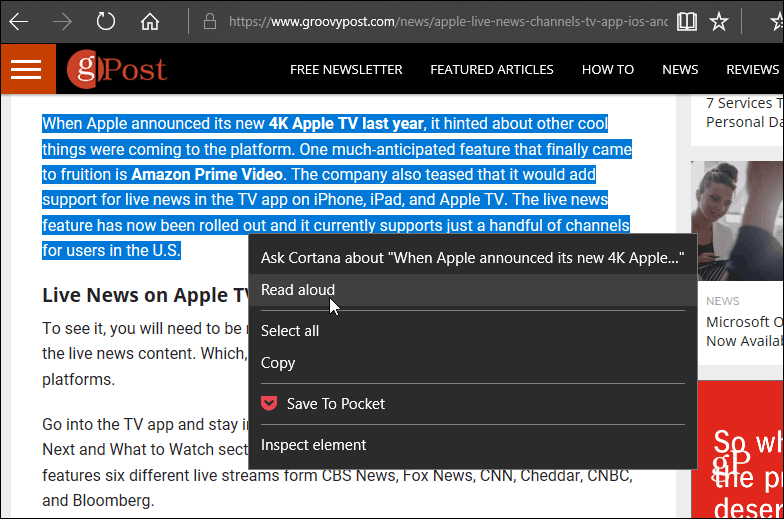
Datorröstet börjar läsa texten tilldu och kommer att markera varje ord när det läser. Observera också att det finns ett verktygsfält som kommer upp längst upp. Där kan du styra uppspelning och kontrollera andra alternativ.
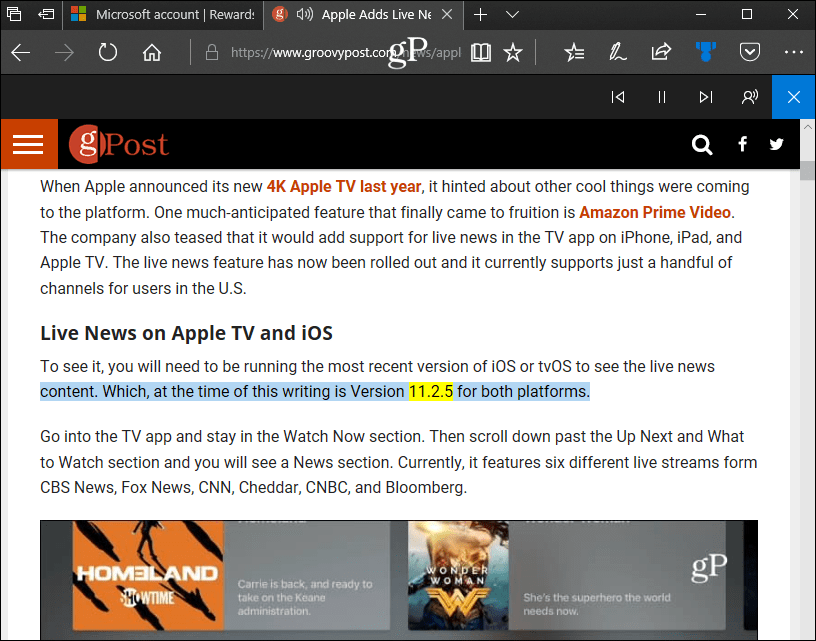
Från kontrollerna på verktygsfältet kan du pausaspela upp eller flytta framåt eller bakåt ett stycke. Här kan du också ändra läsarens röst och hastighet. Det finns tre standardröster att välja mellan, men du kan lägga till andra genom att klicka på länken "Lär dig lägga till fler röster". Eller följ instruktionerna i vår artikel om hur du installerar och ändrar Windows 10-språk.
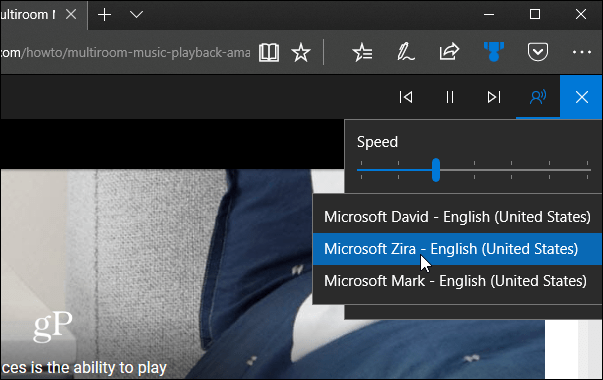
Om du vill ha en hel artikel från enwebbsidan läsas högt, det är bäst att lägga den i Reading View. I likhet med rörigt utskrift i Edge raderar det länkarna och annonserna och lämnar bara artikeln. För att göra det klickar du bara på bokikonen i adressfältet till höger.
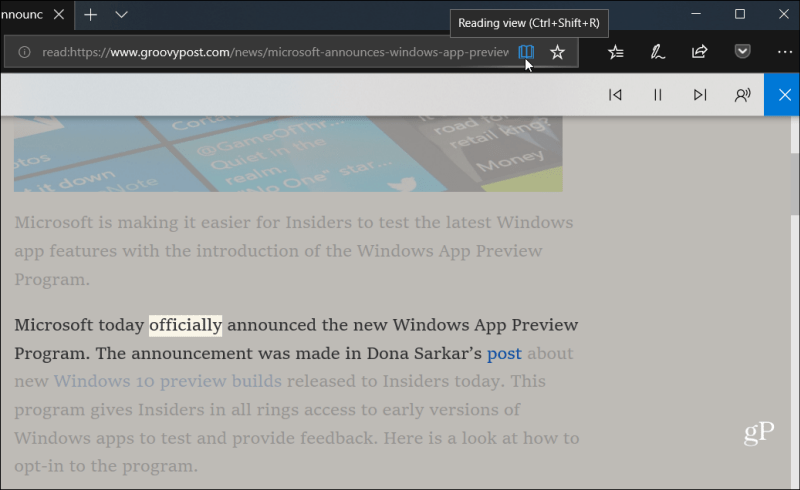
Edge var inte mycket att tala om när den först lanseradesi Windows 10. Det verkade som om det var rusat och i en betafas. För det första året stödde det inte ens tillägg. Mycket av det har ändrats. Nu stöder det många viktiga tillägg och du kan använda det för att läsa och redigera PDF-filer. Du kan också använda den för att läsa och kommentera e-böcker - som du förresten kan köpa från Microsoft.
Gillar du de nya funktionerna du ser kommer till Microsoft Edge? Låt oss veta dina tankar om Windows 10 standardwebbläsare i kommentaravsnittet nedan. Eller gå med i vår Windows 10-forum för mer diskussioner och felsökningshjälp.










Lämna en kommentar